Piezīme.: Mēs vēlamies sniegt jums visjaunāko palīdzības saturu jūsu valodā, cik vien ātri to varam. Šī lapa ir tulkota automatizēti, un tajā var būt gramatiskas kļūdas un neprecizitātes. Mūsu nolūks ir šo saturu padarīt jums noderīgu. Vai lapas lejasdaļā varat mums pavēstīt, vai informācija jums noderēja? Ērtai atsaucei šeit ir šis raksts angļu valodā .
Varat mainīt savienojumu ar Skype sapulci ar Skype sapulču lietojumprogramma vai Skype darbam izdevuma tīmekļa lietojumprogramma
Lai izveidotu savienojumu ar sapulces audio pa tālruni, rīkojieties šādi:
-
-
Joslā noklikšķiniet uz Pārslēgt audio manā tālrunī darbam, noklikšķiniet uz izveidot savienojumuun pēc tam ievērojiet numuru un konferences ID, lai iezvanītos sapulcē.

VAI
-
Noklikšķiniet uz papildu opcijas > Mainīt Audio savienojumu, un pēc tam noklikšķiniet uz izveidot savienojumu. Ievērojiet numuru un konferences ID, un iezvanieties sapulcē.
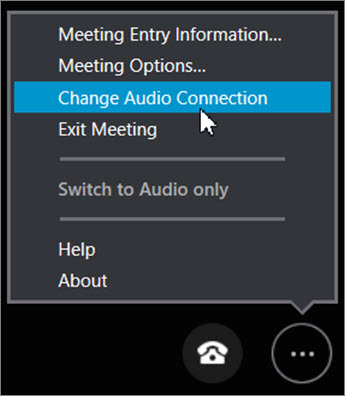
-
Saglabātu sapulces beigās Skype sapulču lietojumprogramma iestatījumus, noklikšķinot uz Jā , kad esat atradis saglabāt jūsu vārds un uzvārds un iestatījumi.
Lai mainītu, kā tiek izveidots savienojums ar Skype sapulces audio, izmantojot Skype darbam izdevuma tīmekļa lietojumprogramma, rīkojieties šādi:
-
Skype darbam izdevuma tīmekļa lietojumprogramma sapulces logā dodieties uz sadaļu Citas opcijas

-
Cilnē Vispārīgil atzīmējiet izvēles rūtiņu Atcerēties mani šajā datorā.
-
Cilnē Tālruņi atzīmējiet izvēles rūtiņu Pirms pievienošanās parādīt uzvedni, lai apstiprinātu vai atlasītu citu audio avotu un pēc tam atlasiet Labi.
-
Īslaicīgi izejiet no sapulces, dodoties uz sadaļu Citas opcijas >Iziet no sapulces > Labi.
-
Pārlūkprogrammas logā atlasiet Atkārtoti pievienoties.
-
Dialoglodziņā Pievienošanās sapulces audio saturam veiciet vienu no tālāk norādītajām darbībām:
Svarīgi!: Opcijas Zvana saņemšana no sapulces un Es veikšu iezvani sapulcē ir pieejamas tikai tad, ja organizatora Skype darbam konts tās atbalsta. Pārbaudiet savu sapulces pieprasījuma iezvanes informāciju, vai, ja neesat pārliecināts, sazinieties ar organizatoru.
-
Izvēlieties Pievienošanās sapulces audio un video, izmantojot datoru un pēc tam atlasiet Pievienoties.
-
Izvēlieties Zvana saņemšana no sapulces, ievadiet valsts kodu un tālruņa numuru un pēc tam atlasiet Zvanīt man.
-
Izvēlieties Es veikšu iezvani sapulcē un izveidojiet savienojumu ar sapulces audio, izmantojot attēloto tālruņa numuru un konferences kodu.
-










